Microsoft Excel 2010
¿Cómo calcular una fórmula compleja?


/es/microsoft-excel-2010/modificar-formulas-simples/content/
Las fórmulas simples tienen solo una operación matemática, tal como 5+5. Sin embargo, cuando hay más de una operación en una fórmula, tal como 5+5-2, es necesario entender el orden que utiliza Excel para resolver este tipo de las operaciones.
Excel calcula fórmulas basandose en el siguiente orden de operaciones:
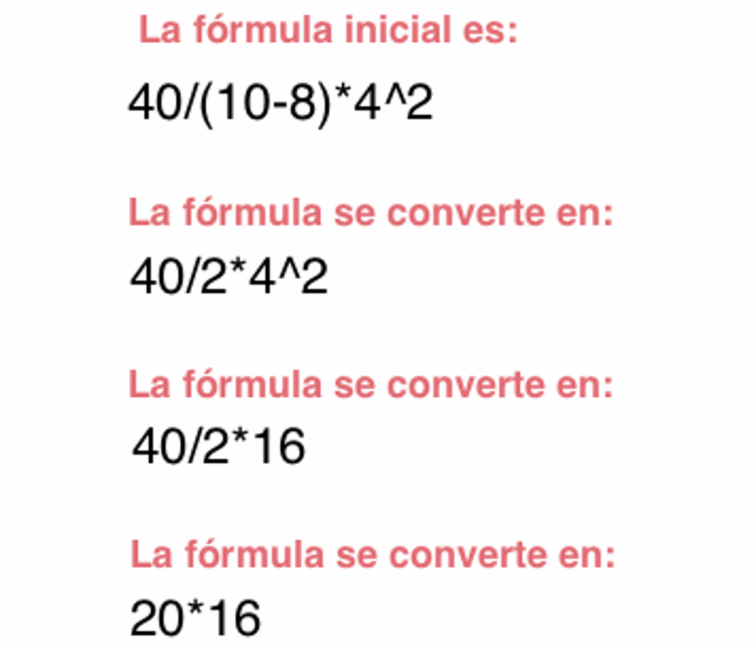
Haz clic en la celda donde estará el resultado de la fórmula.
Escribe el signo igual (=) en la barra de fórmulas. También, abre y cierra un paréntesis ().
Ahora, vamos a hacer la primera fórmula que corresponde a la suma de todo lo vendido. Para ello, haz clic en medio del signo de paréntesis y selecciona la celda D3. Seguidamente, digita el signo + y haz clic en la celda D4. Nuevamente, escribe el signo + y selecciona la celda D5.
A continuación, haz clic fuera del paréntesis para hacer la segunda operación. Para ello, digita el operador * y escribe 0,3, porque vamos a multiplicar el resultado de la primera operación por esa cifra para calcular el 30% del total vendido.
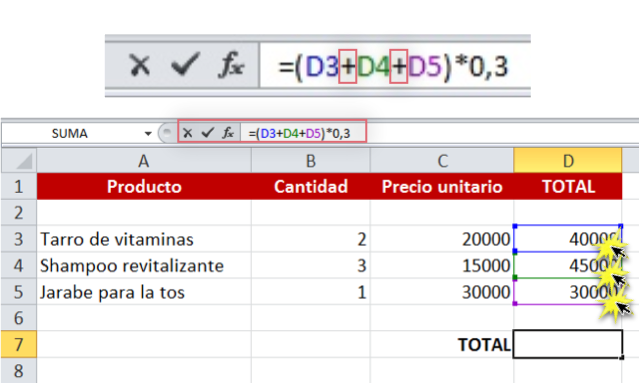
Para terminar, haz clic en el botón Aceptar para calcular la fórmula. Verás el resultado en la celda correspondiente. Si quieres cambiar la fórmula, haz clic en el botón Cancelar.
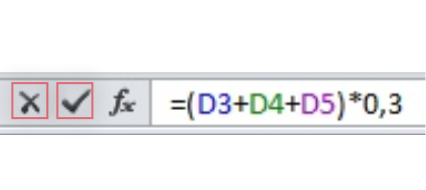
/es/microsoft-excel-2010/crear-formulas-con-referencias-relativas/content/